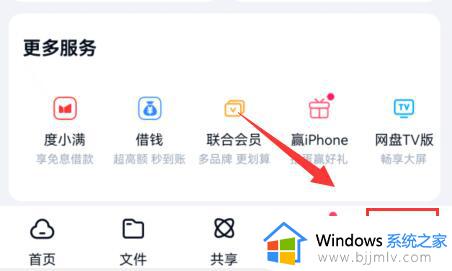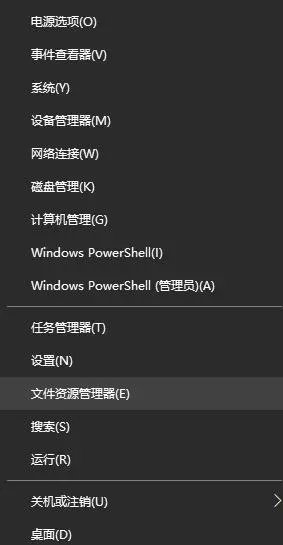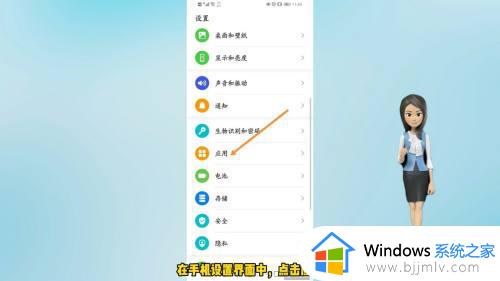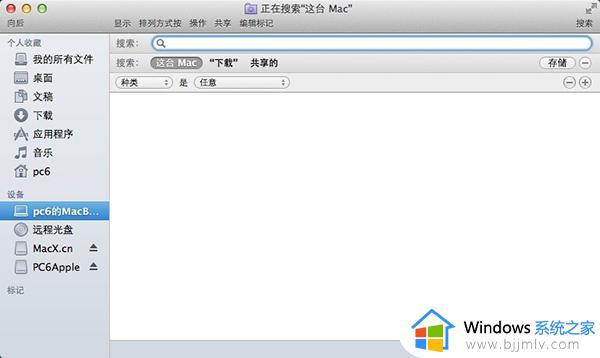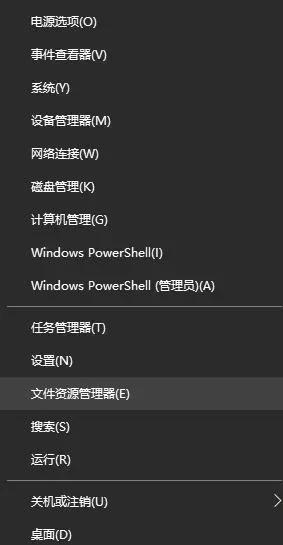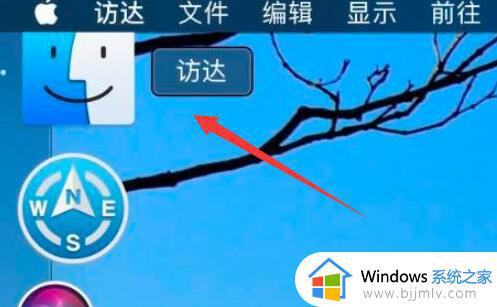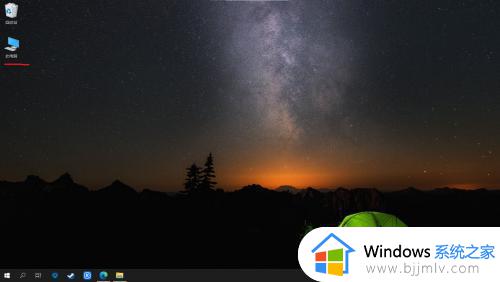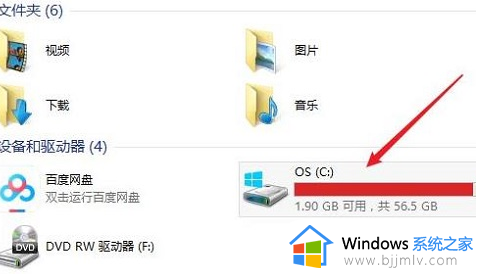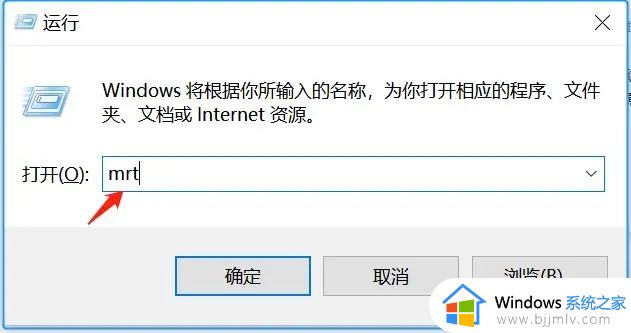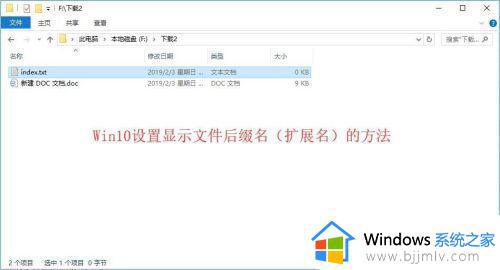手机软件隐藏了怎么恢复 手机软件隐藏后如何找回来
更新时间:2024-01-06 14:17:59作者:qiaoyun
平时为了丰富手机的功能,很多人都会安装各种软件来使用,但是有时候在操作的时候不小心将一些软件隐藏起来了,导致无法正常使用,那么手机软件隐藏了怎么恢复呢?操作方法不会难,如果你有需要的话,可以跟着小编一起来看看手机软件隐藏后的详细找出来方法。
安卓:
1、首先点击桌面的设置,然后点击“安全与隐私”。
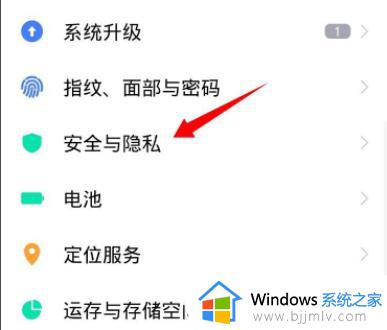
2、然后点击“隐私与应用加密”。
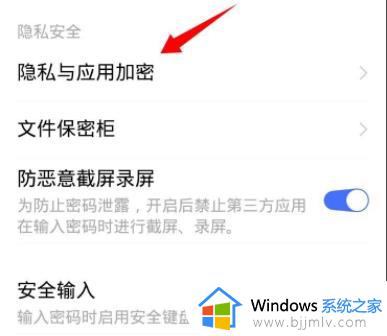
3、此时需要进行手机验证。
4、最后点击“应用隐藏”即可查看隐藏的应用了。
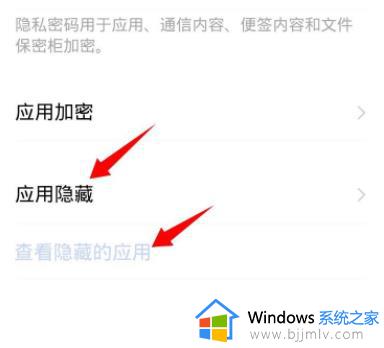
苹果:
1、首先点击桌面的设置,然后点击“屏幕使用时间”。
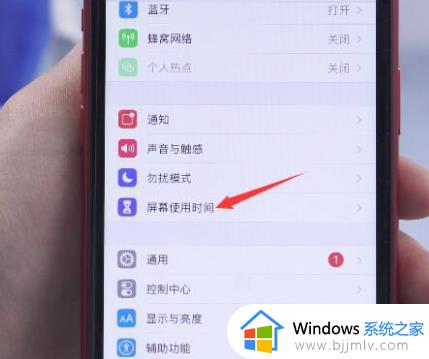
2、然后选择“打开屏幕使用时间”。
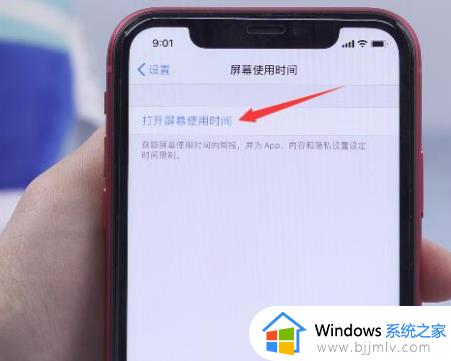
3、点击下方出现的“继续”。
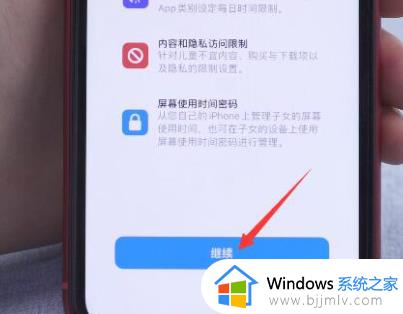
4、再点击“这是我的iPhone”。
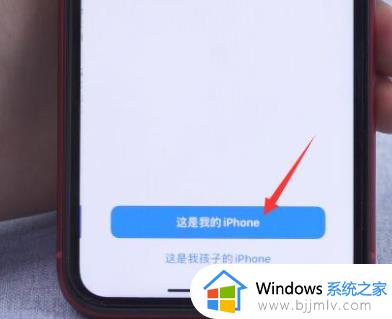
5、选择“内容和隐私访问限制”。
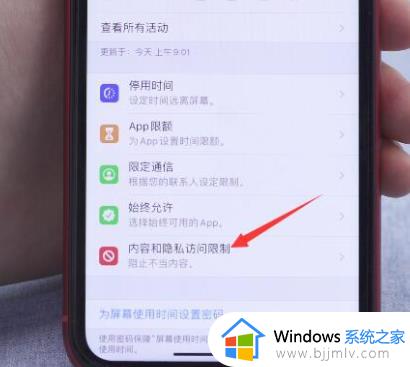
6、勾选其开关,并点击“允许的app”。
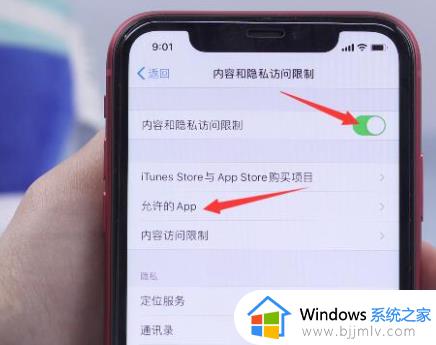
7、最后打开关闭app的开关即可找出。
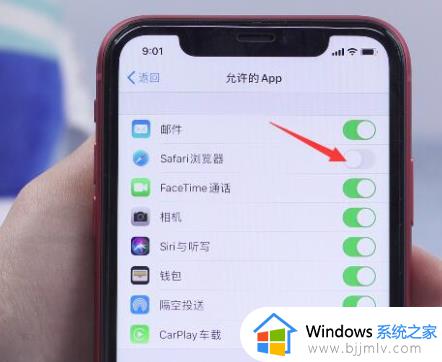
关于手机软件隐藏后如何找回来的详细内容就给大家介绍到这里了,有需要的用户们可以参考上面的方法来进行操作即可。